Сentos scvmm template. Как создать шаблон виртуальной машины Linux второго поколения.
Сегодня разберем создание шаблона виртуальной машины второго поколения в System Center Virtual Machine Manager.
Если с созданием шаблонов виртуальных машин с ОС Windows всё достаточно прозрачно, то вот с виртуалками на Linux придется провести дополнительные манипуляции.
Подготовка к созданию шаблона виртуальной машины.
Итак, создаем машину второго поколения, устанавливаем на нее необходимые модули и приступаем к подготовке создания шаблона.
Для этого нужно установить службы интеграции Hyper V и SCVMM агент. В новых версиях Linux службы интеграции уже установлены, а файлы агента расположены на сервере SCVMM в папке C:Program FilesMicrosoft System Center 2016Virtual Machine ManageragentsLinux. Для установки агента нужно скопировать эти файлы в виртуальную машину.
Я слышал, что некоторые помещают эти файлы в ISO-образ и затем монтируют его в виртуальную машину, но мы пойдем другим путем(хотя вы можете делать так, как вам удобно).
Мы расшарим папку, содержащую файлы агента и перенесем их с помощью smb-клиента.
Подключаемся к виртуальной машине и устанавливаем smb-клиент

Соглашаемся с установкой

После успешной установки, вы должны увидеть нечто подобное:
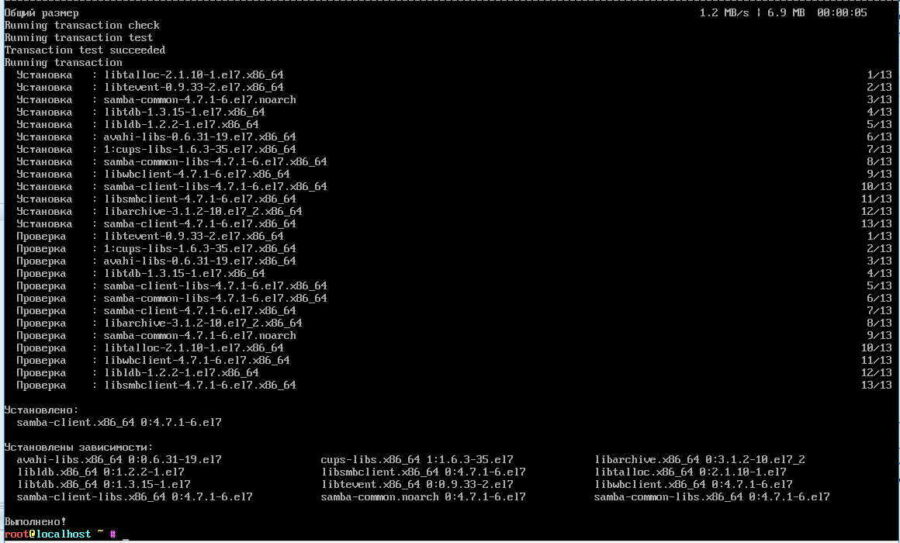
Создаем папку для файлов агента(я назвал vmmagent):
![]()
Переходим в эту папку:
![]()
После этого подключаемся к нашей расшареной папке при помощи команды:
![]()
(вставьте ваши адреса и юзера).
Смотрим содержимое директории:
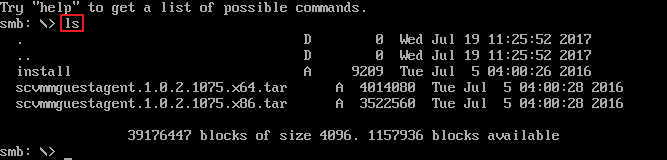
Выбираем файл install и файл агента в соответствии с разрядность системы при помощи команды get и отключаемся командой quit:

Проверяем, что файлы скопировались:
![]()
Разрешаем выполнение файла install:
![]()
Запускаем установку агента:
![]()
После успешной установки видим:

Если на данном этапе попытаться создать виртуальную машину на основе нашего жесткого диска виртуальной машины, то машина не загрузится.
Для того, чтобы это исправить, переходим в директорию /boot/efi/EFI и смотрим содержимое:
![]()
Теперь переходим в папку с названием вашей ОС(в моем случае это centos) и смотрим, что там внутри:
![]()
Переименовываем файл shimx64.efi в bootx64.efi:
![]()
После этого нужно скопировать содержимое этой папки в папку BOOT, согласившись с перезаписью файла:
![]()
Теперь можно выключить виртуальную машину и скопировать файл ее жесткого диска в библиотеку SCVMM для последующего создания шаблона.
О том, как создать непосредственно шаблон, разберемся в следующей статье.



